Innehållsförteckning
Plugins är ett utmärkt sätt att förbättra programvarans prestanda på ett sätt som inte finns i programmet. Davinci Resolve-plugins är ett bra exempel på detta, eftersom de ökar videoredigeringens möjligheter i ett redan mycket flexibelt och robust verktyg.
Det finns många av dessa plugins att använda, men många av dem måste du köpa för att kunna använda.
I den här guiden diskuterar vi 9 av de vanligaste Davinci Resolve-plugins (vissa gratis och vissa betalda, men alla viktiga).
Vad kan du använda DaVinci Resolve Plugins till?
Plugins lägger till funktionalitet till värdprogramvaran och när du använder DaVinci Resolve kan de hjälpa dig att skapa större och bättre projekt genom att utöka din arsenal med nya verktyg och funktioner.
CrumplePop Audio Suite kan till exempel ta bort ljudproblem i ditt önskade projekt och hjälpa dig att göra högkvalitativa videor. Du kan också hitta massor av andra brusreducerande plugins på marknaden.
Med LUTs och förinställningar kan du använda filmliknande effekter i din video. Vissa verktyg hjälper dig att rensa bort artificiellt ljus eller linsreflexer i videon, eller hjälper dig med färganalys och pixelspårning.
Du kanske också gillar:
- Hur man tar bort bakgrundsbrus i Davinci Resolve
- Hur man tonar ut ljud i DaVinci Resolve
- Hur man lägger till text i Davinci Resolve
Det finns en hel värld av plugins att utforska.
9 bästa DaVinci Resolve-plugins:
CrumplePop Audio Suite
$399

CrumplePop Audio Suite är en mycket praktisk verktygslåda med plugins för ljudåterställning för medieskapare. Den innehåller en komplett uppsättning plugins som är inriktade på de vanligaste ljudproblemen som drabbar videomakare, musikproducenter och podcasters:
- EchoRemover AI
- AudioDenoise AI
- WindRemover AI 2
- RustleRemover AI 2
- PopRemover AI 2
- Levelmatic
CrumplePops nästa generations teknik gör det möjligt att reparera fel i ljudklippet som annars inte går att åtgärda, så att din röstsignal förblir intakt samtidigt som den på ett intelligent sätt riktar in sig på och tar bort problematiskt brus som t.ex. väsande ljud och bakgrundsbrus.
Den här sviten innehåller ett halvt dussin toppmoduler och har ett ögonvänligt användargränssnitt som är utformat med tanke på både nybörjare och proffs. Med enkla justeringar av ditt klipp kan du förbättra din ljudkvalitet utan att behöva lämna Davinci Resolve.
Om du är musiker, filmskapare, podcastare eller videoredigerare är CrumplePops ljudpaket den perfekta samlingen av ljudinsticksprogram för att förbättra ditt arbetsflöde för ljudredigering.
Falsk färg
$48

Pixels False Color-plugin är ett verktyg för exponeringsmatchning som är mycket populärt bland dagens färgsättare. Med DaVinci Resolve och fördelen med GPU-acceleration kan du få tillgång till utmärkt exponeringsövervakning och exponeringsmatchning i realtid.
Med de högkvalitativa och exakta förinställningar som False Color erbjuder kan du optimera ditt arbete samtidigt som du växer som färgsättare och får en bättre förståelse för exponering. I de senaste versionerna används en falskfärgningsmetod som gör att du kan visa ditt arbete i realtid medan din falska färgöverlagring överförs till en sekundär bildskärm.
False Color erbjuder en rad anpassningsmöjligheter som flera alternativ för gråskala, anpassade övergångar mellan färger och så vidare. De förinställningar för False Color som finns i version 2.0 har förstärkts och förfinats för ett mer naturligt resultat. Några nya effekter har också lagts till och fler läggs till med varje uppgradering av False Color.
Reaktor
Gratis
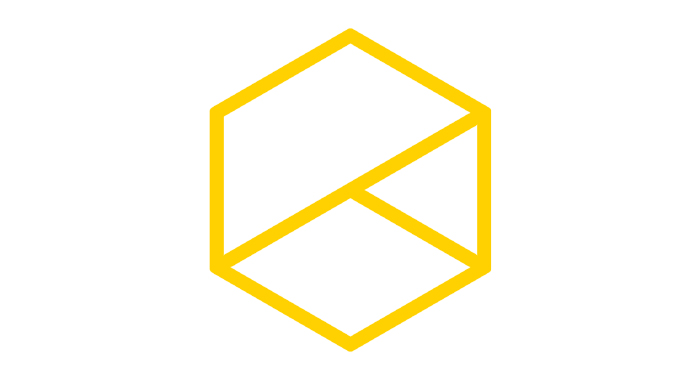
Reactor är en kostnadsfri pluginhanterare med öppen källkod för både Blackmagic Designs DaVinci Resolve och Fusion. Det finns många plugins där ute och inget sätt att hitta vilka som är mest relevanta för ditt arbete. Reactor och dess gemenskapsbaserade modell underlättar detta genom att ge dig tillgång till de bästa plugins som används av kreatörer över hela världen, uppladdade av kreatörerna själva.
Reactor är hemvist för många kostnadsfria plugins och mycket mer. Du har också tillgång till mallar, skript, fuses och makron. Dessa är alla tillgängliga i ditt DaVinci Resolve-arbetsflöde, och om du har ett eget plugin som du vill dela med dig av för att hjälpa gemenskapen kan du mycket enkelt ladda upp det.
Med Reactor kan du få tillgång till Resolve-innehåll från tredje part utan att behöva gå igenom de tråkiga processerna för nedladdning, synkronisering och redigering. Det avancerade användargränssnittet kan göra det svårt att navigera till en början, men med tiden vänjer du dig vid det. Alla verktyg på Reactor är gratis, men om du vill kompensera upphovsmannen kan du göra det med Reactor med hjälp av funktionen för valfri donation.
Snygg video
$75

Neat Video for DaVinci Resolve är en plug-in som är utformad för att minska synligt brus och korn i videor. Visuellt brus är inget skämt och kan förstöra kvaliteten på ditt arbete om det kvarstår. Om du använder kameror på mindre än professionell nivå (och även då) kommer dina videor förmodligen att innehålla stora mängder brus som kan distrahera tittarna.
Det visas som fina, rörliga prickar i vissa delar av en video. Det kan orsakas av många saker som du stöter på, t.ex. svagt ljus, hög sensorförstärkning och elektronisk interferens. Aggressiv komprimering av videodata kan också orsaka brus.
Neat Video erbjuder ett enkelt sätt att filtrera bort bruset från bullriga klipp. Med ett intuitivt användargränssnitt och en väl utformad automatiseringsalgoritm kan du tillämpa riktad brusreducering med bara några få klick. Du kan behålla originalfilmernas skönhet, detaljrikedom och klarhet, även med klipp som annars kanske skulle ha varit oanvändbara.
Den här plug-in-modulen har ett inbyggt verktyg för automatisk profilering som gör det enkelt att skapa brusprofiler att arbeta med. Du kan spara dessa profiler och använda dem när du vill, eller justera dem för att ytterligare effektivisera ditt arbetsflöde. Detta gör att den kan dra en tydlig kil mellan slumpmässigt brus och detaljer i videodata. Allt detta gör den till ett bra tillägg till din programvara för videoproduktion efteråt.
Ibland tar aggressiv brusreducering bort en del av detaljerna i dina videor. Automatisk profilering hjälper dig att undvika detta. Neat Video kräver mycket GPU VRAM, och det har rapporterats problem med krascher i äldre modeller.
Mocha Pro
$295

Mocha Pro är ett plugin för filmframställning som är populärt bland moderna filmskapare, och det har även använts i de bästa visuella effektfilmerna. Det används bland annat för planar tracking, rotoscoping, avlägsnande av objekt och PowerMesh tracking. Mocha är mångsidigt och kan användas som en fristående app eller som ett plugin för ett annat program, till exempel DaVinci Resolve.
Med Mocha Pro kan du spåra förvrängda ytor och organiska objekt, vilket gör den ännu mer användbar för att matcha bilder och isolera objekt för manipulering. Du kan enkelt redigera bort delar av din installation som kablar, markeringar och riggar, eller oönskade naturliga element som träd eller människor.
Med funktionen Remove Module kan du automatiskt ta bort objekt och anpassa pixlar med minimal inmatning. Du kan också centrera objekt för att ge din film en filmisk känsla. Den erbjuder också en mängd VFX-verktyg som inställningar för falska färger, kalibrering av linser, 3D-kameralösare, stöd för stereo 360/VR och mycket mer.
Sapphire VFX
495 dollar per år

Sapphire VFX är utformat för konstnärer som arbetar med sändningar, reklam, film och skapande av online-innehåll. Det har ett fantastiskt men enkelt användargränssnitt som tilltalar VFX-artister, men den verkliga behållningen är dess utbud av visuella effekter (över 260) som hjälper dig att leverera användarvänlig och kreativt överlägsen videokvalitet.
Boris integrerade nyligen planar tracking och maskering via Mocha Pro, vilket gör det till en mer robust produkt. Sapphire VFX erbjuder också över 3 000 förinställningar som skapats av professionella färgsättare över hela världen för att hjälpa dig att skapa. Med 495 dollar per år är det en av de dyrare DaVinci Resolve-plugins som passar för filmproffs.
REVisionFX DEFlicker
250 dollar (licens för en enskild användare)

DEFlicker fungerar genom att automatiskt jämna ut irriterande flimmer vid inspelning av video med hög bildfrekvens eller time-lapse-video. Flimmer är ett problem som de flesta videoredaktörer möter när de arbetar med naturligt ljus, och DEFlicker kan hjälpa dig att hantera alla dessa strobing och flimmer vid inspelning av material med hög bildfrekvens.
Om du jobbar med time-lapse-fotografering, vilket är vanligt bland Davinci Resolve-användare, kan det hjälpa dig att jämna ut de störningar som vanligtvis följer med. Det finns ett verktyg för flimmer med flera hastigheter som gör att du kan hantera flimmer som bara dyker upp i olika delar av bilden och med olika hastigheter inom samma sekvens.
Nu kan du använda högre bildrutor när du behöver utan att behöva bry dig om flimmer och brus. Det kan köras på de flesta system men fungerar snabbare på GPU:n. Det kräver DaVinci Resolve 15.0 (eller senare).
Universum med röda jättar
30 dollar per månad

Red Giant Universe är ett prenumerationsbaserat kluster med 89 plugins som är framtagna för redigerare och Davinci Resolve-artister. Alla plugins är GPU-accelererade och täcker ett brett spektrum av videoredigering och rörelsegrafik. Plugins inkluderar bland annat bildstylizers, rörelsegrafik, textgeneratorer och övergångsmotorer.
Red Giant Universe körs på de flesta NLE- och Motion Graphics-program, inklusive DaVinci Resolve. Det kan köras på minst macOS 10.11, alternativt Windows 10. Du behöver ett GPU-kort av hög kvalitet för att kunna köra det och DaVinci Resolve 14 eller senare. Det kostar cirka 30 dollar i månaden, men du kan spara mycket mer genom att köpa en årlig prenumeration på 200 dollar i stället.
Alex Audio Butler
$129

Med Alex Audio Butler-pluginet kan du automatisera ljudredigeringen i ditt arbete. Alex Audio Butler blandar ljudet automatiskt så att du inte behöver oroa dig för mindre detaljer som ljudstyrka och frekvens. Denna extra programkomponent fungerar direkt i din NLE, vilket gör att du kan spara tid och producera videor snabbare. Stöder Premiere Pro, DaVinci Resolve, med flera (listan ärodling.)
Så här installerar du DaVinci Resolve-plugins
- Sök upp och ladda ner de plugins du vill ha online, eller installera plugins direkt om du har dem lokalt lagrade.
- De flesta DaVinci Resolve-plugins kommer i .zip-filer. Vanligtvis måste du extrahera den och sedan öppna den.
- Hitta installationsprogrammet för insticksprogrammet och klicka på det.
- Följ stegen i installationsprogrammet och installera. Detta skiljer sig vanligtvis från ett DaVinci Resolve-plugin till ett annat.
- DaVinci Resolve har fullt stöd för OFX-plugins, så du kanske vill välja dem.
- Öppna DaVinci Resolve och ditt projekt.
- Klicka på fliken som motsvarar din insticksmodulstyp.
- Bläddra bland OpenFX (OFX) tills du hittar ditt insticksprogram.
- Dra och släpp ditt insticksprogram till noden som motsvarar ditt projekt.
Slutliga tankar
DaVinci Resolve är ett utmärkt verktyg för alla typer av kreatörer, men även kraftfulla redigeringsprogram kan dra nytta av plugins med extra funktionalitet. DaVinci Resolve-plugins kan hjälpa dig att maximera din kreativitet.
Allt du behöver göra är att hitta rätt. Du bör notera att vissa av dessa plugins inte fungerar i gratisversionen av DaVinci Resolve. Ovan diskuterade vi några av dessa plugins, varav några skulle vara en bra startpunkt för alla användare.
VANLIGA FRÅGOR
Är DaVinci Resolve bra för nybörjare?
Davinci Resolve kräver lite inlärning och tid för att fungera, även om du har tidigare erfarenhet av andra NLE-program. För en absolut nybörjare kommer DaVinci Resolve att kräva tålamod och hängivenhet.
Om du har det kan du göra det. Om du inte har det bör du titta på andra alternativ, till exempel iMovie. iMovie har ett användarvänligt gränssnitt och är mycket enkelt att använda, även om du bara är i början av din resa.
För att hitta de viktigaste skillnaderna mellan dessa två föreslår vi att du själv jämför Davinci Resolve och iMovie.
Är DaVinci Resolve bra för YouTubers?
DaVinci Resolve är utmärkt för YouTube: Det har alla verktyg som krävs för en perfekt YouTube-video och ett direktuppladdningsalternativ för ett smidigt arbetsflöde.

